如何启用Excel文档缩小字体填充功能?
有时候编辑Excel文档时,在单元格中输入的文字太多会无法全部显示,又不想单独修改字体大小,为此Excel推出了缩小字体填充功能,接下来小编就给大家介绍一下启用该功能的具体步骤。
具体如下:
1. 首先第一步打开电脑中的Excel文档。
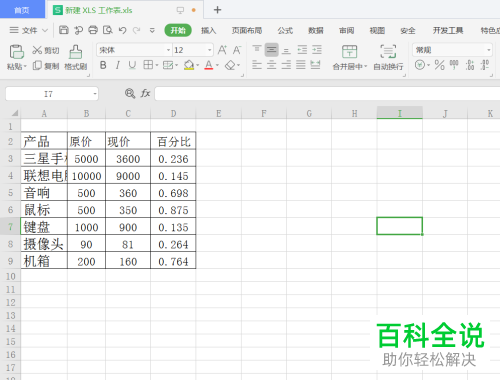
2. 第二步根据下图所示,选中需要设置的单元格,鼠标右键单击这些单元格,在弹出的菜单栏中点击【设置单元格格式】选项。
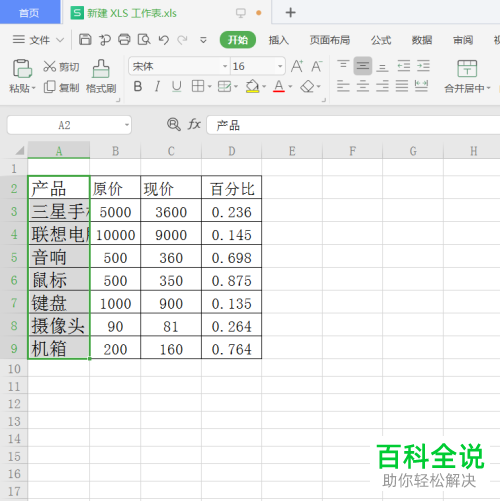
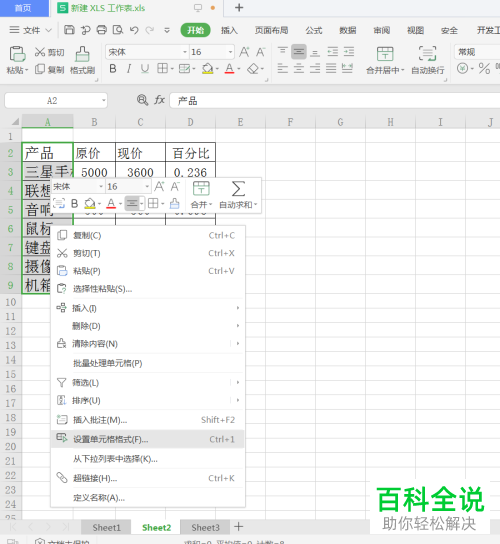
3. 最后打开【单元格格式】窗口,根据下图所示,先点击上方【对齐】选项,然后在【文本控制】菜单下找到并勾选【缩小字体填充】。回到文档中,能够看到单元格中的有些文字自动缩小。

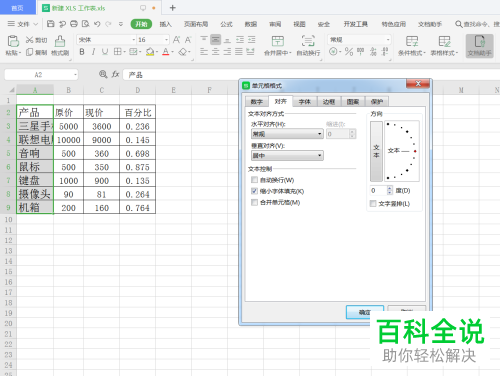

以上就是如何启用Excel文档缩小字体填充功能的方法。
赞 (0)

